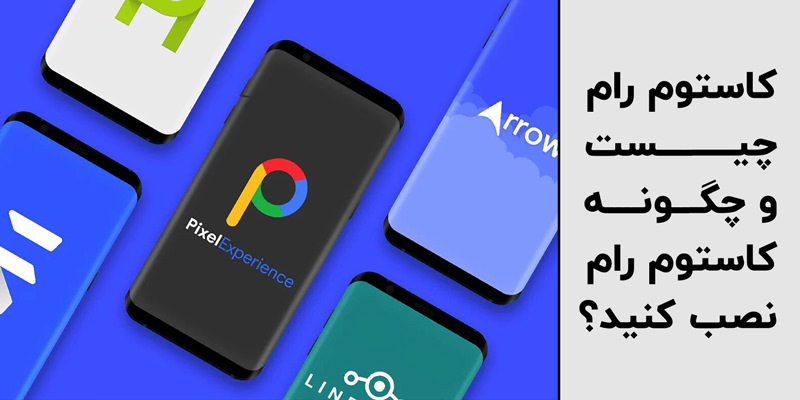آموزش اتصال دسته ایکس باکس به کامپیوتر

بهترین روش بازی با کامپیوتر برای عناوین تیراندازی و استراتژی، استفاده از موس و کیبورد کامپیوتر است. با این حال، بازیهایی هستند که اگرچه میتوان آنها را با موس و صفحه کلید اجرا کرد، اما با یک دسته ایکس باکس، جذابیت و زیبایی بیشتری خواهند داشت. در این مطلب، آموزش اتصال دسته ایکس باکس به کامپیوتر را برای شما آماده کردهایم تا بتوانید هنگام بازی با سیستم ویندوزی خود، بیشترین لذت را ببرید. پس با ما همراه باشید.
خوشبختانه، ایکس باکس یکی از محصولات مایکروسافت است و همین امر سبب میشود تا یک سیستم ویندوزی بدون مشکل خاصی بتواند از دسته ایکس باکس پشتیبانی کند. نصب و اجرای دسته ایکس راحت است و بدون هیچ تنظیمات اضافی به سیستم ویندوزی شما متصل میشود. در ادامه در مورد نحوه اتصال دسته ایکس باکس به PC بیشتر صحبت میکنیم. برای مشاهده بهترین بازی های ایکس باکس 2024 کلیک کنید.
چطور دسته ایکس باکس را به سیستم ویندوزی وصل کنیم؟
قبل از شروع، باید بدانید که سه راه وصل کردن دسته ایکس باکس به کامپیوتر وجود دارد: از طریق کابل USB، بیسیم و باسیم. همچنین، باید مطمئن شوید که دسته شما به آخرین نسخه بهروز شده است.
نحوه اتصال دسته ایکس باکس به کامپیوتر با کابل USB

در ادامه روش وصل کردن دسته با کابل USB به کامپیوتر را توضیح خواهیم داد:
1. از یک کابل USB برای وصل کردن دسته ایکس باکس به سیستم ویندوزی استفاده کنید.
2. اگر دسته وایرلس دارید، به راحتی فقط از کابل شارژ آن استفاده کنید.
3. اگر دسته سیمی دارید، میتوانید دسته را مانند وقتی که به کنسول وصل میکنید، به سیستم نیز متصل کنید.
محدودیتهای خاص سیستم عامل
ویندوز 10: میتوانید حداکثر هشت دسته را به طور همزمان وصل کنید. با اتصال هدست چت، این تعداد به چهار عدد کاهش پیدا میکند و در صورت وصل کردن هدست استریو، مجبور هستید که فقط دو دسته را به سیستم خود وصل کنید.
ویندوز 7/8: شما فقط میتوانید نهایتا چهار دسته را به ویندوز 8 یا 7 وصل کنید و هدست استریو هم قابل پشتیبانی نیست.
چطور دسته ایکس باکس را با آداپتور وایرلس به کامپیوتر وصل کنیم؟

در ادامه این روش را توضیح خواهیم داد:
یک آداپتور وایرلس ایکس باکس خریداری کنید.
1. آداپتور را به یکی پورتهای آزاد USB سیستم خود متصل و فرایند نصب آن را طی کنید.
2. دکمه Guide یا همان دکمهای که لوگو ایکس باکس دارد را روی دسته خود فشار دهید تا روشن شود.
3 دکمه Sync در بالای دسته را فشار دهید و نگه دارید تا لوگوی ایکس باکس شروع به چشمک زدن کند. این دکمه کوچک سمت راست دکمه LB قرار دارد.
4. دکمه کوچک Sync روی آداپتور را فشار دهید و نگه دارید. حالا دکمه Guide برای پیدا کردن دسته سریعتر چشمک میزند. وقتی چشمک زدن لوگوی ایکس باکس متوقف شد، دسته شما با سیستم وصل شده است.
چطور دسته ایکس باکس را با بلوتوث به سیستم وصل کنیم؟
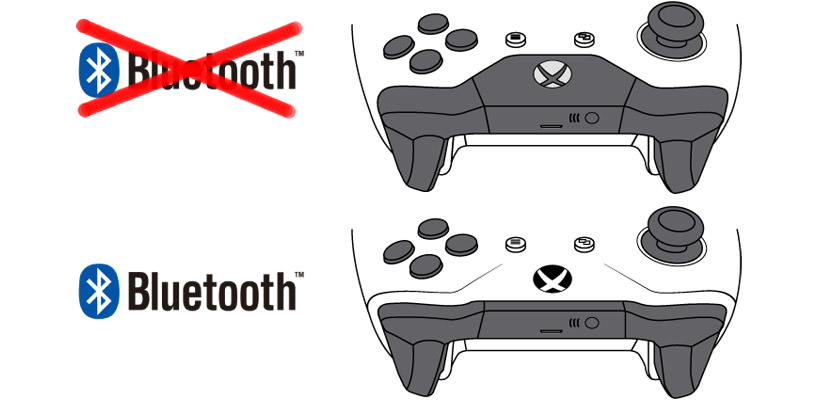
برخی از دستهها از بلوتوث داخلی برخوردار هستند و دیگر نیازی نیست تا برای وصل کردن آنها به کامپیوتر از آداپتور یا سیم استفاده کنید. برای اینکه ببینید دسته شما بلوتوث دارد یا نه، به لوگوی ایکس باکس نگاه کنید. در دستههایی که بلوتوث دارند، پلاستیک دور لوگو به بدنه میانی دسته وصل میشود. اگر دسته شما چنین ظاهری نداشته باشد؛ متاسفانه از بلوتوث پشتیبانی نمیکند. برای پی بردن به این موضوع میتواند تصویر بالا را مشاهده کنید.
خبر خوب اینکه ایکس باکس S با دستههای دارای بلوتوث همراه است. مورد دیگر اینکه اگر دسته شما پس از سال 2016 تولید شده باشد، احتمال دارد از بلوتوث پشتیبانی کند.
اگر دسته شما از بلوتوث پشتیبانی میکند، برای وصل کردن به کامپیوتر مراحل زیر را طی کنید:
1. به تنظیمات سیستم بروید و سپس روی Device کلیک کنید.
2. تنظیمات بلوتوث را انتخاب کنید و مطمئن شوید که بلوتوث سیستم روشن است. فعلا در تنظیمات بمانید.
3. اول دکمه Guide و سپس دکمه Sync را روی دسته را فشار دهید و نگه دارید. حالا لوگو ایکس باکس به سرعت چشمک میزند.
4. در سیستم ویندوز، Add Bluetooth or Other Device را انتخاب کنید و روی بلوتوث کلیک کنید. این کار باعث میشود تا سیستم شما به دنبال دسته بگردد.
5. وقتی سیستم شما دسته را پیدا کند، در لیست دستگاهها آن را خواهید دید. Xbox Wireless Controller را در این لیست انتخاب کنید تا فرایند اتصال تکمیل شود.
استفاده از برنامه Xbox Accessories برای اتصال دسته ایکس باکس به کامپیوتر
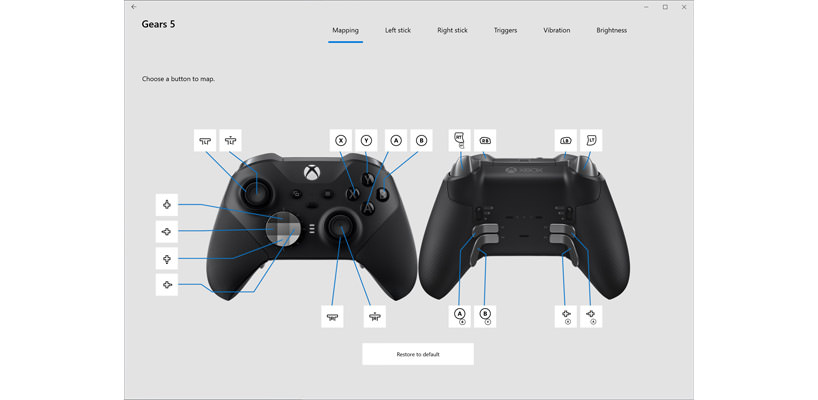
حالا دسته شما به سیستم ویندوزی وصل شده و آماده بازی است؛ اما قبل از شروع، شاید بخواهید دسته خود را از طریق برنامه Xbox Accessories شخصیسازی کنید. میتوانید این برنامه را Microsoft Store پیدا کنید. این برنامه به شما اجازه میدهد تا تغییرات زیادی روی دسته خود اعمال کنید.
کسانی که دسته Xbox Elite Series 2 نیز استفاده میکنند میتوانند تمام پروفایلهای خود را در این برنامه مدیریت کنند. مهمترین بخش این برنامه، امکان بهروزرسانی نرمافزاری دسته است. بهروزرسانی نرمافزار منجر به بهبود دسته و پشتیبانی از سایر تجهیزات جانبی میشود. اگر بهروزرسانی برای دسته در دسترس بود، مطمئن شوید که دسته خود را با کابل USB به سیستم وصل کردهاید.
در این مطلب، به طور خلاصه نحوه اتصال دسته Xbox به کامپیوتر را برای شما مورد بررسی قرار دادیم. چنانچه سوالی در این رابطه دارید میتوانید آن را در بخش نظرات با ما در میان بگذارید.
سوالات متداول
آیا میتوان دسته ایکس باکس را با بلوتوث به کامپیوتر وصل کرد؟
بله؛ اگر هم دسته ایکس باکس و هم سیستم شما قابلیت پشتیبانی از بلوتوث را داشته باشند، میتوانید آن را از طریق بلوتوث به کامپیوتر وصل کرد.
کدام دستههای ایکس باکس را میتوان به کامپیوتر وصل کرد؟
به دلیل اینکه کنسول ایکس باکس متعلق به مایکروسافت است، تمام دستههای نسلهای مختلف ایکس باکس امکان اتصال به سیستم ویندوز را دارند.
به این مطلب امتیاز دهید!
 |
مطالب مرتبط |
 |
مطالب پیشنهادی |

 کالاتیک
کالاتیک